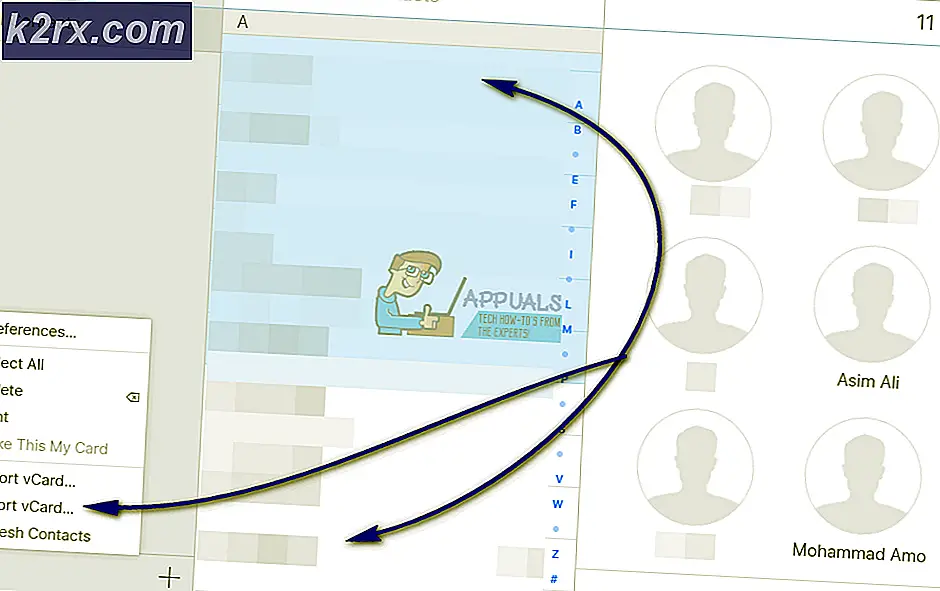Düzeltme: Mac'te Zip Dosyası Genişletilemiyor
ZIP, kayıpsız veri sıkıştırmayı destekleyen bir arşiv dosyası formatıdır. Bu dosya, diğer arşiv dosyası biçimleri gibi, bir veya daha fazla dosya ve / veya klasörden oluşan bir koleksiyondur, ancak kolay taşıma ve sıkıştırma için tek bir dosyaya sıkıştırılır. Ancak, Mac OS'taki bazı kullanıcılar, açmak için zip dosyasını çift tıklatmaya çalıştıklarında bir hata alıyor. Aldıkları hata mesajı "Filename.zip genişletilemiyor (Hata 1 - İşleme izin verilmiyor.) " ve Arşiv Yardımcı Programı iletişim kutusunda gösterilir.
Zip Dosyasının Genişletilememesinin Sebepleri Nelerdir?
Bu sorunu, çeşitli kullanıcı raporlarına ve benzer bir durumda kendilerini bulan kullanıcıların sorunu gidermek ve çözmek için yaygın olarak kullanılan onarım stratejilerine bakarak araştırdık. Araştırmalarımıza göre, bu belirli hata mesajını tetiklediği bilinen birkaç farklı senaryo vardır:
Sizi zip dosyalarını kullanmaktan alıkoyan bu tam hata mesajını aktif olarak çözmenin yollarını arıyorsanız, bu makale size kaliteli sorun giderme adımlarının bir listesini sağlayacaktır. Aşağıda, etkilenen diğer kullanıcıların bu sorunu çözmek için başarıyla kullandıkları bir dizi yöntem keşfedeceksiniz.
Yöntem 1: Terminal Kullanarak Dosyayı Açın
Basit çift tıklama zip'i çalışmadığında, dosyaları Terminal'de her zaman açmayı deneyebilirsiniz. Bazen büyük boyutlu dosyalar Arşiv Yardımcı Programında sıkıştırılamaz ve Terminal'de açılması gerekir. Sıkıştırılmış dosyaları açmak için Terminal'de zip dosyaları için kullanılan basit bir "unzip" komutu vardır. Bu komutu kullandığınızda, dosya kullanıcı hesabı klasörüne gidecektir. Terminal'de bir dosyayı açmak için aşağıdaki adımları izleyin:
- Ambar Komut ve bas Uzay Spotlight'ı açmak için yazın terminal aramak ve Giriş
- Şimdi zip dosyanız için unzip komutunu deneyin
dosyaadı.zip dosyasını açın
(Zip dosyasını sürükleyip bırakabilirsiniz, böylece dizini de yapıştırabilir)
- Basın Giriş ve fermuarını açmaya başlayacak
- Çoğu durumda, Böyle bir Dizin Hatası almazsanız veya bulamazsanız, "CDDizine girmek ve buradan sıkıştırmayı açmak için ”komutu. Bunun gibi:
cd Masaüstü unzip timer.zip
Bu, sorunu sizin için çözmezse endişelenmeyin, aşağıdaki sonraki yöntemi deneyebilirsiniz.
Yöntem 2: Açma Yardımcı Programı Yazılımını Kullanma
Şimdi bazen izinlerinizle veya zip dosyasının normal şekilde açılmasıyla ilgili sorunlar olabilir. Ancak, App Store'da ve çevrimiçi olarak, zip dosyalarını herhangi bir sorun yaşamadan açmanıza yardımcı olabilecek birçok Yardımcı Yazılım vardır. İndirebilirsin Stuffit Genişletici Mac App Store'dan indirin ve bunu zip dosyası için kullanmayı deneyin. Kullanıcıların çoğu, Terminal kullanarak bile dosyaları açamadı, ancak bu yazılımı kullanmak sorunu çözmelerine yardımcı oldu. Bu uygulamayı kullanarak sıkıştırmayı nasıl açacağınızı öğrenmek için aşağıdaki adımları kontrol edebilirsiniz:
- Mac'i açın Uygulama mağazası içindeki simgeye tıklayarak Rıhtım
- Şimdi uygulamayı arayın "Stuffit Genişletici"Uygulama mağazasında
- Tıkla Almak ve sonra Yüklemek, bu, uygulamayı Mac OS'nize yükleyecektir
- Yükledikten sonra aç'ı tıklayın veya şuraya gidin: Gündem (Command + Boşluk) ve "Stuffit Genişletici", Ardından açın
- Şimdi tıklayın Stuffit Genişletici Simgesi uygulama
- Açmak istediğiniz zip dosyasını bulun ve açık
- Ardından, açmak istediğiniz klasörü seçin.
- Bu sıkıştırılmış dosyayı sizin için açacaktır.